Gælder for:
- Revu 21
- Revu 20
- Revu 2019
- Revu 2018
Oversigt
Dynamisk udfyldning er et kraftfuldt værktøj med mange anvendelsesmuligheder. Det kan være nyttigt at betragte Dynamisk udfyldning som et alsidigt værktøj til udvælgelse snarere end som et markerings- eller opmålingsværktøj. Dynamisk udfyldning bruger linjerne i din PDF som udvælgelsesgrænser, der kan anvendes til en række forskellige formål. Dynamisk udfyldning gør opmåling af uregelmæssige former – som en buet sti eller en swimmingpool for eksempel – meget lettere end en manuel opmåling rundt om formen. Den simplificerer processen ved at lade dig "male" de områder, du ønsker at vælge, og derefter påføre en opmåling, et område eller polygonmarkering til det valgte.
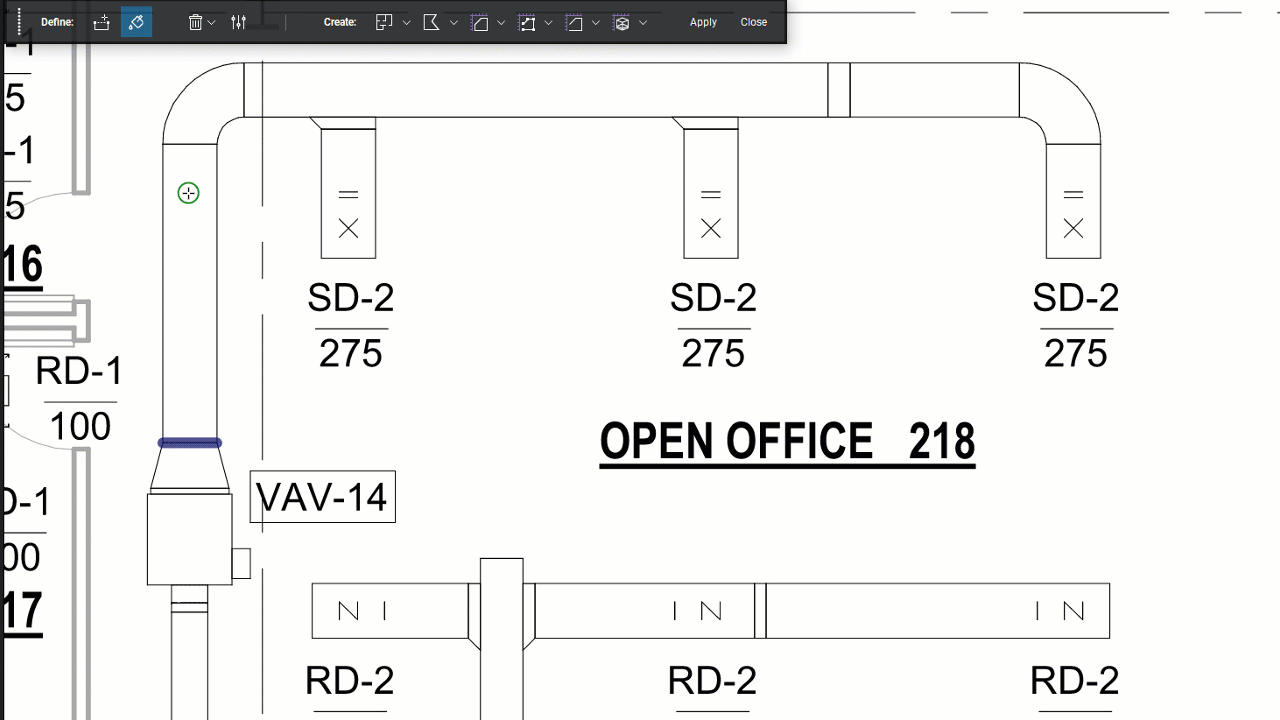
Opmåling af uregelmæssige områder
Sådan oprettes en opmåling med dynamisk udfyldning:
- Gå til Værktøjer > Mål >
Dynamisk udfyldning.
Der vises en flydende værktøjslinje, hvor du kan få adgang til værktøjerne Dynamisk udfyldning,Indstillinger, Markering og Opmåling. Med disse værktøjer kan du enten definere din udfyldning eller oprette markeringer baseret på din udvælgelse.
- Vælg
Udfyld i værktøjslinjen Dynamisk udfyldning.
- Klik og træk inden i den sektion, du vil opmåle, og flyt så markøren, indtil udfyldningen har nået de ønskede grænser. Hvis du vil føje flere områder til din udvælgelse, skal du klikke og trække, indtil disse områder også er udfyldte.
- Når du har valgt alle områder, skal du vælge opmålingstypen på værktøjslinjen Dynamisk udfyldning. Du kan vælge en eller flere opmålingstyper.
- Vælg Anvend.
Fremhæv vigtige sektioner med dynamisk udfyldning
Ud over opmålinger giver dynamisk udfyldning dig mulighed for nemt at fremhæve områder af dine tegninger med forskellige farver. En almindelig anvendelse af farvelægning af sektioner på en tegning er differentiering mellem HVAC-kanaler, så læseren hurtigt får et overblik over, hvilke der er forsyningskanalen, og hvilken der er returkanalen. Tidligere blev disse tegnet i hånden med farvede blyanter. Med dynamisk udfyldning kan du vælge en hel linje blot ved at markere inden for grænserne af hver HVAC-rute og derefter oprette en farvet polygon oven på det markerede område.
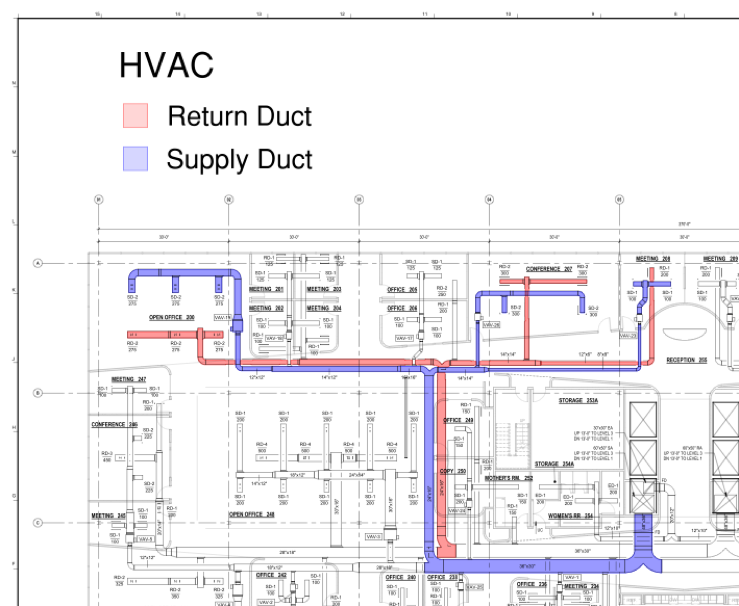
Sådan opretter du fremhævede former med dynamisk udfyldning:
- Gå til Værktøjer > Mål >
Dynamisk udfyldning .
- Vælg
Udfyld i værktøjslinjen Dynamisk udfyldning.
- Klik og træk inden i den sektion, du vil opmåle, og flyt så markøren, indtil udfyldningen har nået de ønskede grænser. Hvis du vil føje flere områder til din udvælgelse, skal du klikke og trække, indtil disse områder også er udfyldte.
- Når alle områder er valgt, skal du vælge
Polygon.
Du kan vælge rullelisten for at vælge mellem dine eksisterende polygonstilarter. - Vælg Anvend for at oprette din polygon.
Du kan redigere farven og gennemsigtigheden på din polygon ved at vælge markeringen og ændre dens egenskaber via værktøjslinjen Egenskaber.
Sådan gør du
Revu 2019
Markering
Opmåling
Revu 20
Revu 21
